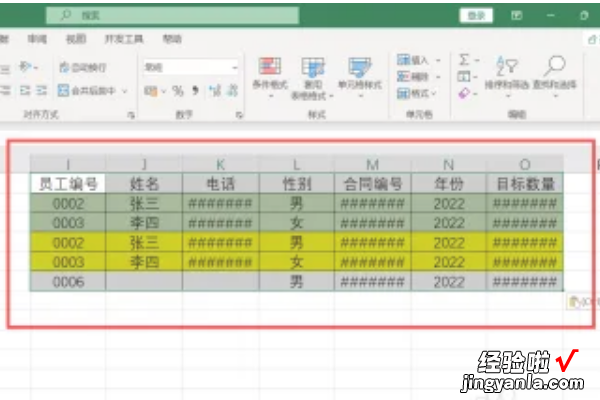经验直达:
- 怎样把excel表格中的内容全部粘贴过去
- excel如何复制粘贴表格原样
一、怎样把excel表格中的内容全部粘贴过去
1、演示使用的软件为office系列下的excel办公软件,演示版本为office家庭和学生版2016.

2、打开Excel电子表格处理软件,在表格中输入用于演示的数据,为了效果更为直观,我们对表格进行格式设置以及添加图片的操作 。
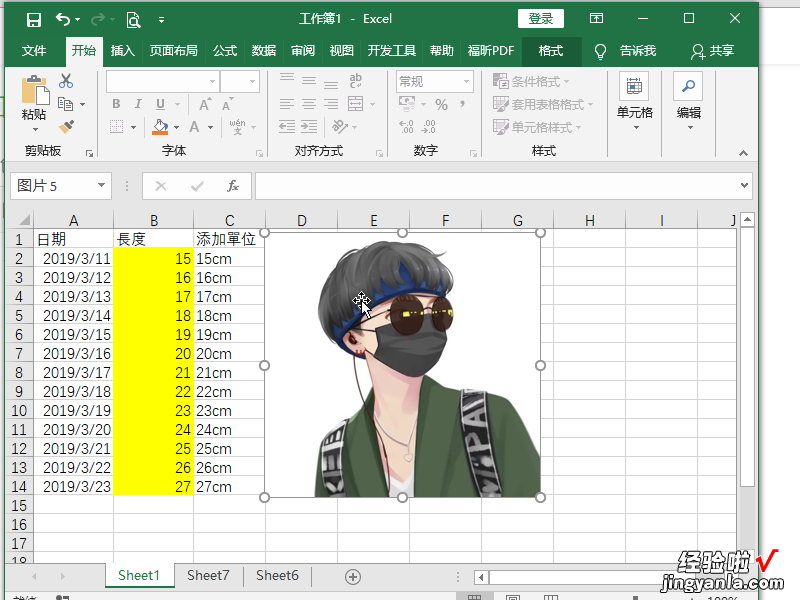
3、然后将鼠标移动到行列交汇处,单击鼠标右键 , 在弹出的菜单中选择复制 。
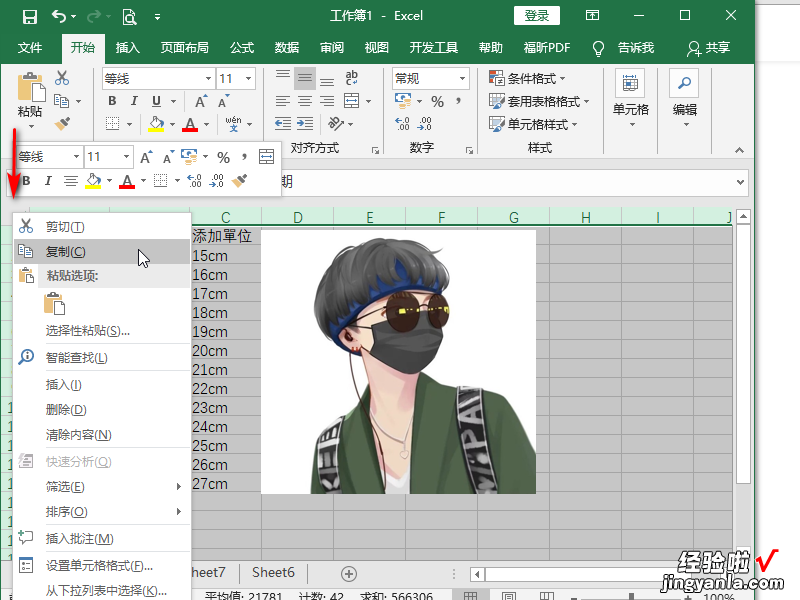
4、此时点击下方的加号按钮,新建一张工作表 。
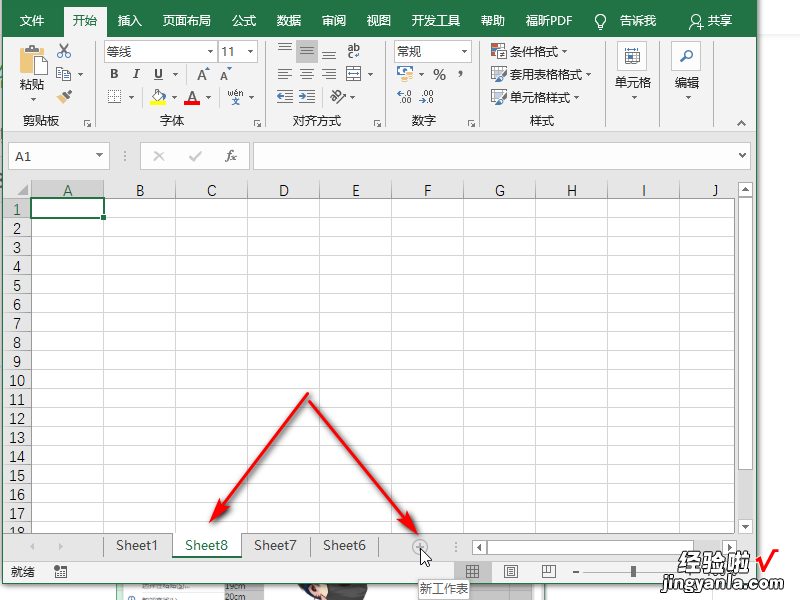
5、然后在新建的工作表中点击相同的位置,即行列交汇处,单击鼠标右键选择粘贴 。
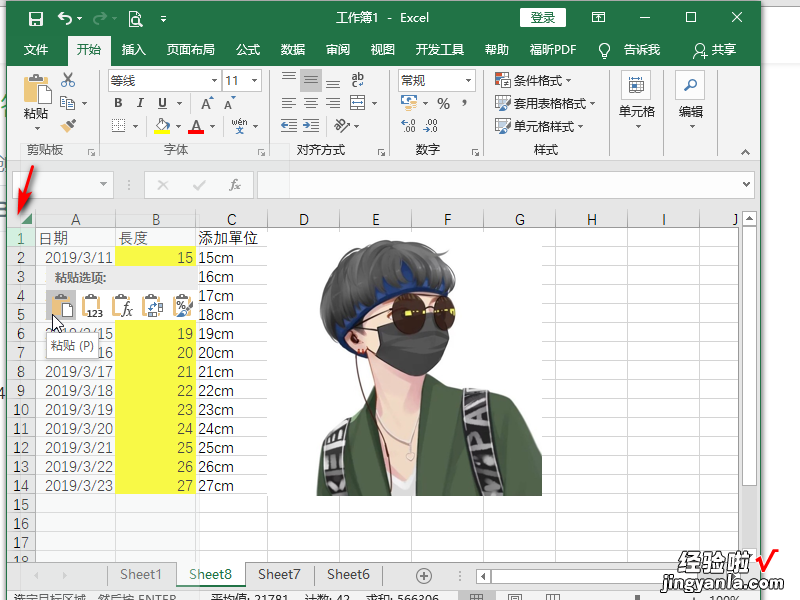
可以看到 , 此时我们已经将前一个Excel中的内容包含格式以及图片一起粘贴过来了 。
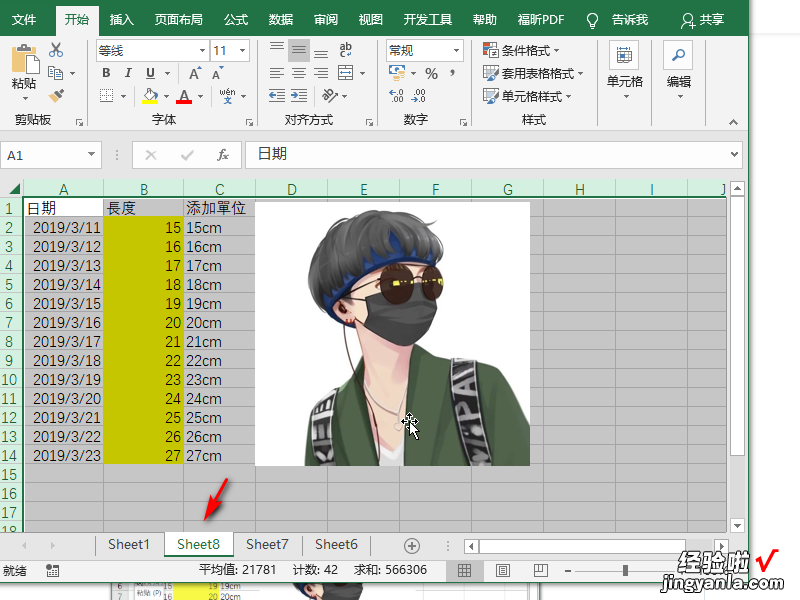
二、excel如何复制粘贴表格原样
excel复制粘贴表格原样的步骤如下:
操作环境:机械革命S3Pro、Windows11、Excel20212108.
【excel如何复制粘贴表格原样 怎样把excel表格中的内容全部粘贴过去】1、打开EXCEL表格,选中整个表格,在键盘上按下“CTRL+C”复制键 。
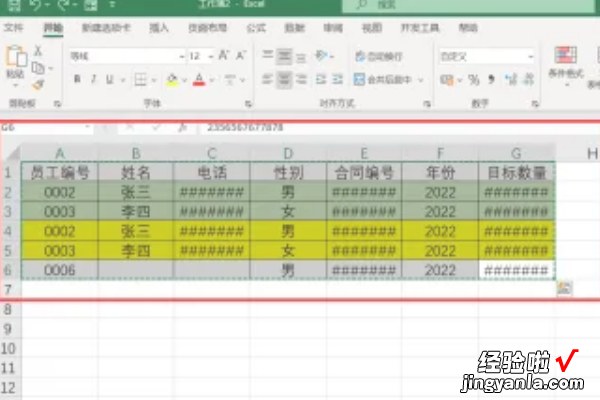
2、移动鼠标到目标位置 , 点击菜单栏左上角”粘贴“,下拉选择”选择性粘贴“ 。
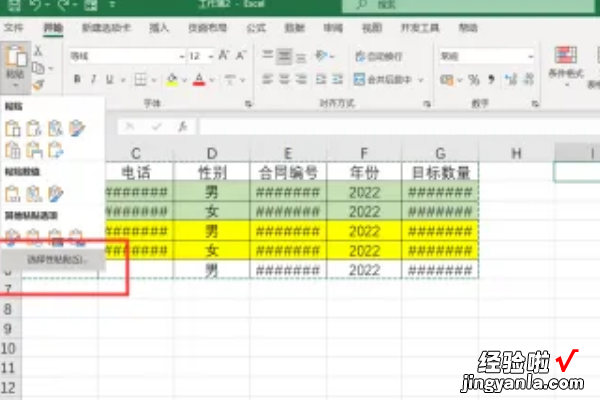
3、弹出窗口 , 勾选”列宽“ 。

4、目标位置选中和原表格一样的区域 , 并保留原表格一样的列宽,按下CTRL+V , 目标位置粘贴上和原表格一样的表格 。